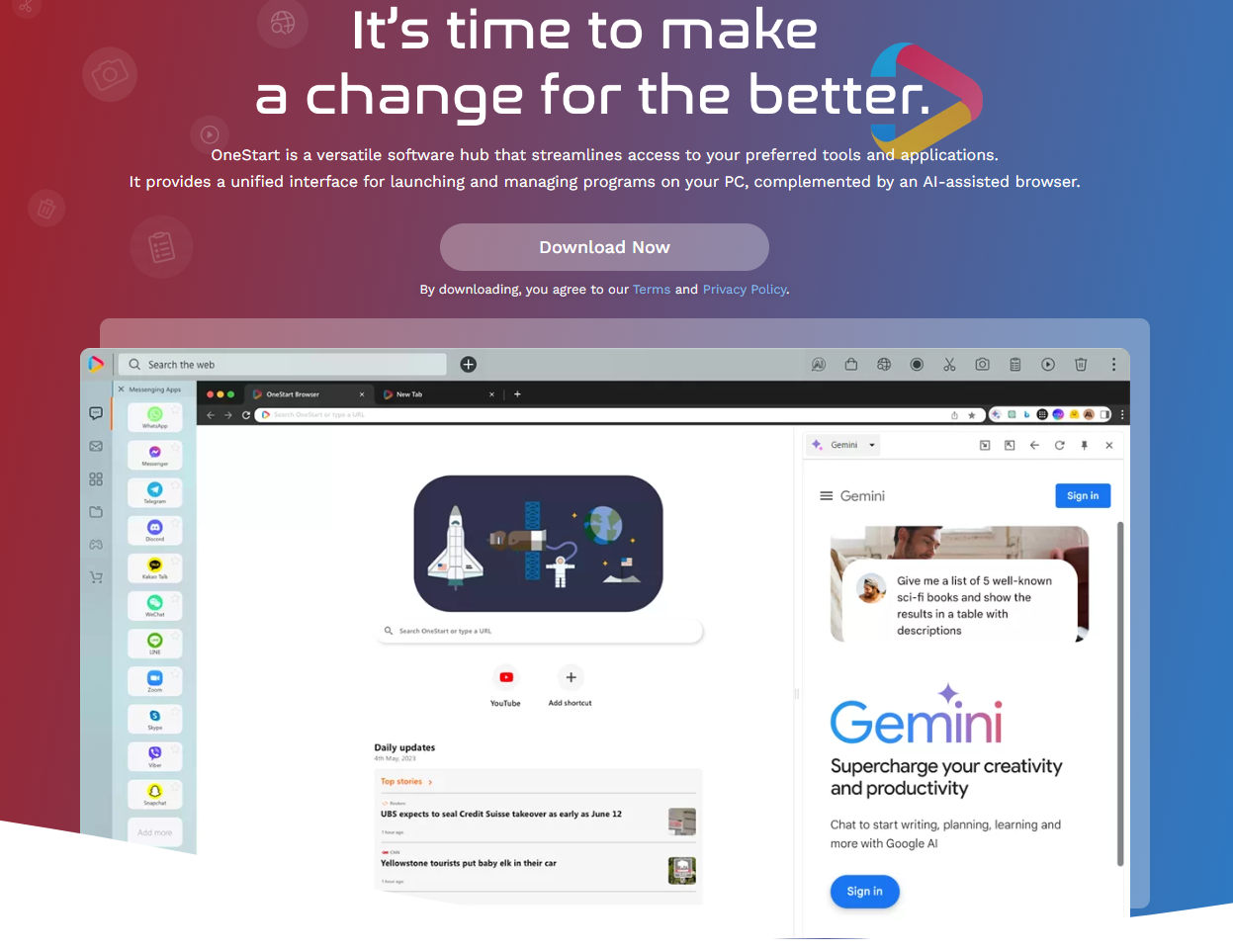OneStart es un navegador que se anuncia como un navegador asistido por IA (Inteligencia Artificial). Está basado en el proyecto de código abierto Chromium. Sin embargo, debido a que está incluido con otros programas, se considera un programa potencialmente no deseado (PUP). No es un programa peligroso, ni dañará la computadora. Sin embargo, si lo encuentra instalado en su computadora, es posible que ni siquiera recuerde haberlo instalado porque utilizó un método de instalación engañoso.
OneStart es un navegador basado en Chromium que ofrece varias funciones de IA para una navegación supuestamente más conveniente. Uno de ellos es un widget de acceso directo para ChatGPT. Si bien es un navegador legítimo, muestra un comportamiento cuestionable que lo convierte en un PUP. Específicamente, su mayor problema es la forma en que se instala. Se distribuye a través de lo que se conoce como agrupación de software, un método de instalación que permite instalar programas sin el permiso explícito de los usuarios.
También debemos mencionar que las búsquedas realizadas a través de este navegador primero redirigirán a OneStart .ai y luego aterrizarán en search.yahoo.com.
Si bien OneStart las aplicaciones no deseadas no son directamente peligrosas, los programas que intentan instalarse utilizando métodos engañosos no tienen lugar en su computadora, ya sea que encuentre útil el programa en sí o no.
Los programas potencialmente no deseados en general tienen muchas características no deseadas, incluidos cambios innecesarios en la configuración de un navegador, un flujo interminable de anuncios, seguimiento, etc. Si bien no se consideran particularmente peligrosos, mantener los PUP instalados no es una buena idea. Si tiene un programa antivirus instalado, debería detectar los PUP como amenazas y recomendarle que los elimine.
¿Cómo se instala la OneStart aplicación no deseada en las computadoras de los usuarios?
La razón por OneStart la que se clasifica como una aplicación potencialmente no deseada es porque está incluida junto con otros programas gratuitos populares. Este es un método que permite que los programas se instalen sin permiso explícito, esencialmente para escabullirse de los usuarios. Es por eso que es posible que no recuerde haberlo instalado si lo encuentra en su computadora.
La forma en que funciona la agrupación de software es que se agregan ofertas adicionales a los programas gratuitos populares. Por lo general, se agregan adware y secuestradores de navegador, pero también se agregan programas legítimos ocasionales. Cuando se agrega algo a un programa como una oferta adicional, se configura para instalarse junto con el programa automáticamente, sin requerir el permiso explícito de los usuarios. Por lo general, los usuarios ni siquiera están al tanto de las ofertas adicionales porque están ocultas en configuraciones que los usuarios no usan normalmente. Si bien las ofertas adicionales son opcionales, la deselección de ellas se dificulta deliberadamente, por lo que la agrupación de software se considera un método de instalación controvertido. Es habitual que los programas antivirus detecten como posibles amenazas a los programas que lo utilizan.
Al instalar programas, especialmente los populares gratuitos, es importante anular siempre la selección de todas las ofertas para evitar instalaciones no autorizadas y evitar que su computadora esté abarrotada de basura. Para hacer eso, asegúrese de usar la configuración avanzada (personalizada) cuando se le dé la opción durante la instalación del programa. La ventana de instalación recomendará usar la configuración predeterminada porque es más rápido, pero esta configuración oculta todas las ofertas y autoriza sus instalaciones. La configuración avanzada, por otro lado, hace que todas las ofertas sean visibles y le da la opción de anular la selección de todas ellas. Todo lo que necesita hacer es desmarcar las casillas de esas ofertas.
También recomendamos investigar un programa antes de instalarlo en el futuro. Los sitios de descarga de programas gratuitos están llenos de programas no deseados, disfrazados de útiles para engañar a los usuarios para que los instalen. Una simple búsqueda en Google u otro motor de búsqueda suele ser suficiente para determinar si un programa es seguro para descargar/instalar.
¿Debería eliminar OneStart la aplicación no deseada de su computadora?
Si lo encuentra instalado en su computadora pero no recuerda haberlo instalado, debe eliminar OneStart la aplicación no deseada. Si bien el programa no va a dañar su computadora, se instaló sin su permiso explícito y dichos programas no pertenecen a su dispositivo. También es detectado como una amenaza por muchos programas antivirus. Por lo tanto, le recomendamos encarecidamente que elimine la OneStart aplicación no deseada. Usar un programa antivirus es una buena idea porque podría ser algo difícil deshacerse del cachorro manualmente.
Offers
Descarga desinstaladorto scan for OneStartUse our recommended removal tool to scan for OneStart. Trial version of provides detection of computer threats like OneStart and assists in its removal for FREE. You can delete detected registry entries, files and processes yourself or purchase a full version.
More information about SpyWarrior and Uninstall Instructions. Please review SpyWarrior EULA and Privacy Policy. SpyWarrior scanner is free. If it detects a malware, purchase its full version to remove it.

Detalles de revisión de WiperSoft WiperSoft es una herramienta de seguridad que proporciona seguridad en tiempo real contra amenazas potenciales. Hoy en día, muchos usuarios tienden a software libr ...
Descargar|más


¿Es MacKeeper un virus?MacKeeper no es un virus, ni es una estafa. Si bien hay diversas opiniones sobre el programa en Internet, mucha de la gente que odio tan notorio el programa nunca lo han utiliz ...
Descargar|más


Mientras que los creadores de MalwareBytes anti-malware no han estado en este negocio durante mucho tiempo, compensa con su enfoque entusiasta. Estadística de dichos sitios web como CNET indica que e ...
Descargar|más
Quick Menu
paso 1. Desinstalar OneStart y programas relacionados.
Eliminar OneStart de Windows 8
Haga clic con el botón derecho al fondo del menú de Metro UI y seleccione Todas las aplicaciones. En el menú de aplicaciones, haga clic en el Panel de Control y luego diríjase a Desinstalar un programa. Navegue hacia el programa que desea eliminar y haga clic con el botón derecho sobre el programa y seleccione Desinstalar.


OneStart de desinstalación de Windows 7
Haga clic en Start → Control Panel → Programs and Features → Uninstall a program.


Eliminación OneStart de Windows XP
Haga clic en Start → Settings → Control Panel. Busque y haga clic en → Add or Remove Programs.


Eliminar OneStart de Mac OS X
Haz clic en el botón ir en la parte superior izquierda de la pantalla y seleccionados aplicaciones. Seleccione la carpeta de aplicaciones y buscar OneStart o cualquier otro software sospechoso. Ahora haga clic derecho sobre cada una de esas entradas y seleccionar mover a la papelera, luego derecho Haz clic en el icono de la papelera y seleccione Vaciar papelera.


paso 2. Eliminar OneStart de los navegadores
Terminar las extensiones no deseadas de Internet Explorer
- Abra IE, de manera simultánea presione Alt+T y seleccione Administrar Complementos.


- Seleccione Barras de Herramientas y Extensiones (los encuentra en el menú de su lado izquierdo).


- Desactive la extensión no deseada y luego, seleccione los proveedores de búsqueda. Agregue un proveedor de búsqueda nuevo y Elimine el no deseado. Haga clic en Cerrar. Presione Alt + T nuevamente y seleccione Opciones de Internet. Haga clic en la pestaña General, modifique/elimine la página de inicio URL y haga clic en OK
Cambiar página de inicio de Internet Explorer si fue cambiado por el virus:
- Presione Alt + T nuevamente y seleccione Opciones de Internet.


- Haga clic en la pestaña General, modifique/elimine la página de inicio URL y haga clic en OK.


Reiniciar su navegador
- Pulsa Alt+X. Selecciona Opciones de Internet.


- Abre la pestaña de Opciones avanzadas. Pulsa Restablecer.


- Marca la casilla.


- Pulsa Restablecer y haz clic en Cerrar.


- Si no pudo reiniciar su navegador, emplear una buena reputación anti-malware y escanear su computadora entera con él.
OneStart borrado de Google Chrome
- Abra Chrome, presione simultáneamente Alt+F y seleccione en Configuraciones.


- Clic en Extensiones.


- Navegue hacia el complemento no deseado, haga clic en papelera de reciclaje y seleccione Eliminar.


- Si no está seguro qué extensiones para quitar, puede deshabilitarlas temporalmente.


Reiniciar el buscador Google Chrome página web y por defecto si fuera secuestrador por virus
- Abra Chrome, presione simultáneamente Alt+F y seleccione en Configuraciones.


- En Inicio, marque Abrir una página específica o conjunto de páginas y haga clic en Configurar páginas.


- Encuentre las URL de la herramienta de búsqueda no deseada, modifíquela/elimínela y haga clic en OK.


- Bajo Búsqueda, haga clic en el botón Administrar motores de búsqueda. Seleccione (o agregue y seleccione) un proveedor de búsqueda predeterminado nuevo y haga clic en Establecer como Predeterminado. Encuentre la URL de la herramienta de búsqueda que desea eliminar y haga clic en X. Haga clic en Listo.




Reiniciar su navegador
- Si el navegador todavía no funciona la forma que prefiera, puede restablecer su configuración.
- Pulsa Alt+F. Selecciona Configuración.


- Pulse el botón Reset en el final de la página.


- Pulse el botón Reset una vez más en el cuadro de confirmación.


- Si no puede restablecer la configuración, compra una legítima anti-malware y analiza tu PC.
Eliminar OneStart de Mozilla Firefox
- Presione simultáneamente Ctrl+Shift+A para abrir el Administrador de complementos en una pestaña nueva.


- Haga clic en Extensiones, localice el complemento no deseado y haga clic en Eliminar o Desactivar.


Puntee en menu (esquina superior derecha), elija opciones.
- Abra Firefox, presione simultáneamente las teclas Alt+T y seleccione Opciones.


- Haga clic en la pestaña General, modifique/elimine la página de inicio URL y haga clic en OK. Ahora trasládese al casillero de búsqueda de Firefox en la parte derecha superior de la página. Haga clic en el ícono de proveedor de búsqueda y seleccione Administrar Motores de Búsqueda. Elimine el proveedor de búsqueda no deseado y seleccione/agregue uno nuevo.


- Pulse OK para guardar estos cambios.
Reiniciar su navegador
- Pulsa Alt+U.


- Haz clic en Información para solucionar problemas.


- ulsa Restablecer Firefox.


- Restablecer Firefox. Pincha en Finalizar.


- Si no puede reiniciar Mozilla Firefox, escanee su computadora entera con una confianza anti-malware.
Desinstalar el OneStart de Safari (Mac OS X)
- Acceder al menú.
- Selecciona preferencias.


- Ir a la pestaña de extensiones.


- Toque el botón Desinstalar el OneStart indeseables y deshacerse de todas las otras desconocidas entradas así. Si no está seguro si la extensión es confiable o no, simplemente desmarque la casilla Activar para deshabilitarlo temporalmente.
- Reiniciar Safari.
Reiniciar su navegador
- Toque el icono menú y seleccione Reiniciar Safari.


- Elija las opciones que desee y pulse Reset reset (a menudo todos ellos son pre-seleccion).


- Si no puede reiniciar el navegador, analiza tu PC entera con un software de eliminación de malware auténtico.
Site Disclaimer
2-remove-virus.com is not sponsored, owned, affiliated, or linked to malware developers or distributors that are referenced in this article. The article does not promote or endorse any type of malware. We aim at providing useful information that will help computer users to detect and eliminate the unwanted malicious programs from their computers. This can be done manually by following the instructions presented in the article or automatically by implementing the suggested anti-malware tools.
The article is only meant to be used for educational purposes. If you follow the instructions given in the article, you agree to be contracted by the disclaimer. We do not guarantee that the artcile will present you with a solution that removes the malign threats completely. Malware changes constantly, which is why, in some cases, it may be difficult to clean the computer fully by using only the manual removal instructions.